Поради для Android, якими слід полегшити своє життя (08.17.25)
Однією з основних причин, чому користувачі люблять пристрої Android, є те, що вони прості у використанні. Іншою причиною є той факт, що існує безліч способів налаштувати ваш пристрій Android. Ви можете швидко змінити зовнішній вигляд інтерфейсу пристрою, вимкнути автовиправлення, щоб більше не потрібно було надсилати незручні чи незручні повідомлення, запускати потрібну програму, коли вам це потрібно, заряджати акумулятор довше або налаштовувати налаштування підключення не перевищуйте обмеження даних. Android також пропонує безліч функцій, більшість з яких ви ніколи не знали, що має ваш телефон, щоб допомогти вам швидко та плавно керувати пристроєм.

У цій статті ми даємо вам 20 найкращих порад Android, які допоможуть вам максимально використовувати ваш пристрій Android. Зверніть увагу, що більшість цих порад Android стосуються більшості версій Android, але деякі функції працюють лише на пристроях, що працюють на Android 6.0 Marshmallow або пізнішої версії. Ці найкращі поради щодо Android повинні працювати на всіх пристроях Android, незалежно від того, хто є виробником вашого пристрою - Samsung, Huawei, Google, Xiaomi тощо.
1. Зберігайте сповіщення на затоці.Ми всі хочемо бути постійно під’єднаними та доступними, що є однією з основних причин, чому ми придбали смартфон. Однак бувають випадки, коли ми хочемо трохи спокійного часу та приватного життя, подалі від суєти сучасного міського життя. Іноді ви не хочете отримувати сповіщення щоразу, коли відбувається оновлення або зміна одного з ваших додатків.
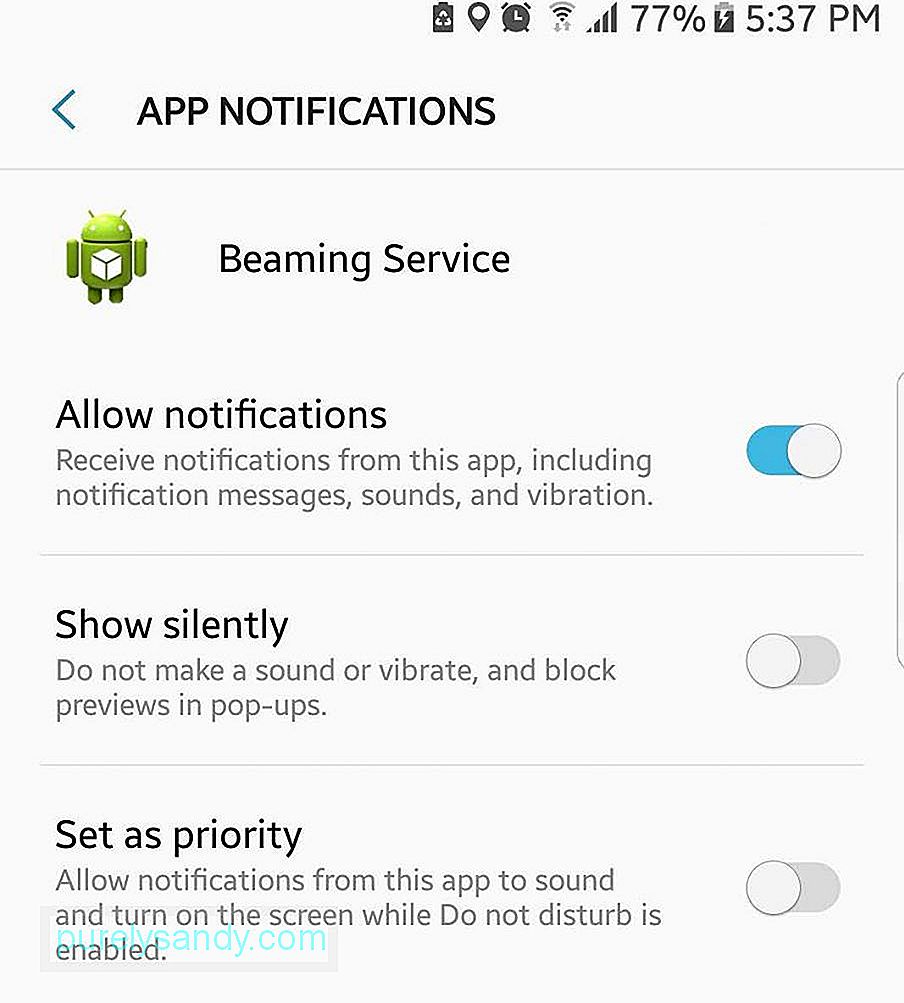
Android 8.0 Nougat спростив управління сповіщеннями та отримав мирний час. Просто торкніться попередження, яке з’явиться, і переплануйте його через 15 хвилин або через 2 години. Точки сповіщень також з’являються на піктограмах програм, тому ви можете бачити, чи має програма непрочитані сповіщення, а також переглядати сповіщення або відхиляти їх у будь-який час.
Android Marshmallow також пропонує кілька способів керувати сповіщеннями за допомогою Режим "Не турбувати". Ви можете встановити для пристрою значення Total Silence (блокує всі вхідні дзвінки, повідомлення та сповіщення), Alarms Only (блокує все, крім будильників) та Only Priority (дозволяє лише сповіщення, дзвінки, повідомлення та нагадування, які ви хочете отримувати).
2. Убийте віруси. 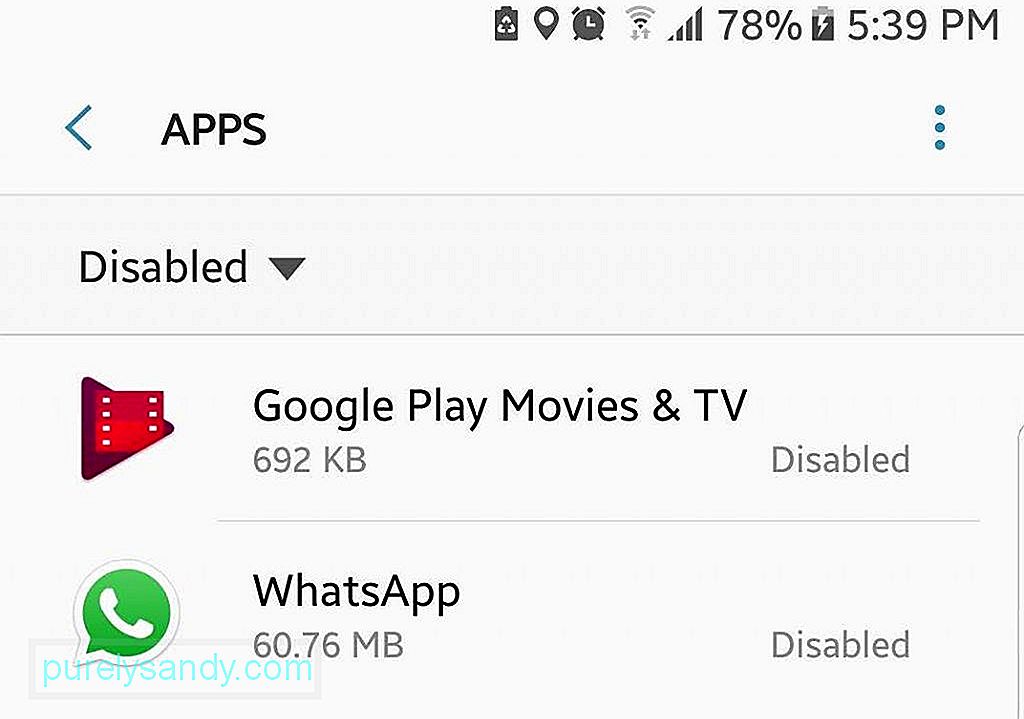
Ніщо не дратує, ніж наявність попередньо встановлених програм, які сидять на вашому телефоні та з’їдають місце для зберігання. Неможливо видалити ці вірусні програми, якщо ви не вирішите викорінити свій телефон, що нелегко зробити. Що ви можете зробити, це вимкнути їх, щоб перешкодити їм надсилати сповіщення та встановлювати оновлення, які з’їдають лише місце для зберігання.
3. Відстежуйте використання даних. 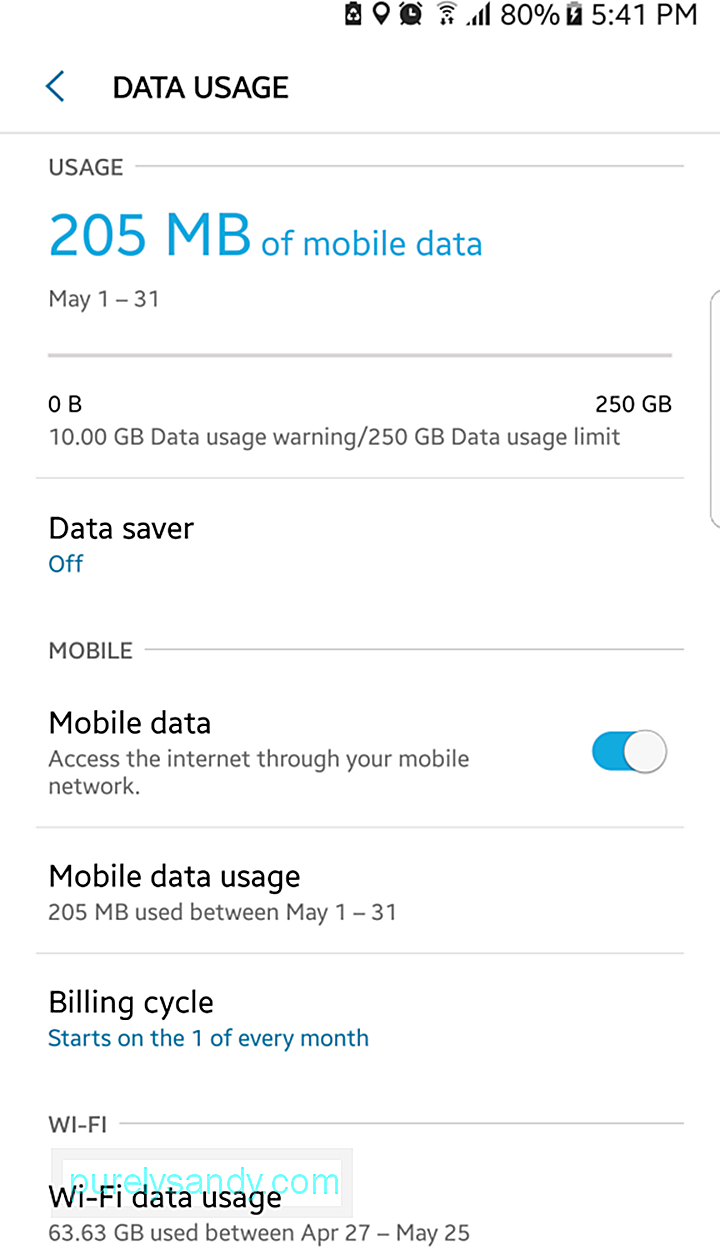
Якщо ви щомісяця користуєтеся мобільними даними або обмеженим тарифним планом, можливо, ви захочете відстежувати використання даних, щоб уникнути перевищення ліміту. На щастя, Android дозволяє легко відстежувати, скільки даних ви використовуєте та які програми використовують найбільше даних. За допомогою цієї інформації ви можете ефективніше планувати споживання даних і встановлювати обмеження, щоб вам не потрібно було платити за додаткові дані, які ви можете спожити.
Ви можете відстежувати використання Інтернету в налаштуваннях підключення головне меню налаштувань. Ви також можете використовувати сторонні програми, щоб контролювати використання щомісяця, щотижня або навіть щодня.
4. Скоротіть використання даних. 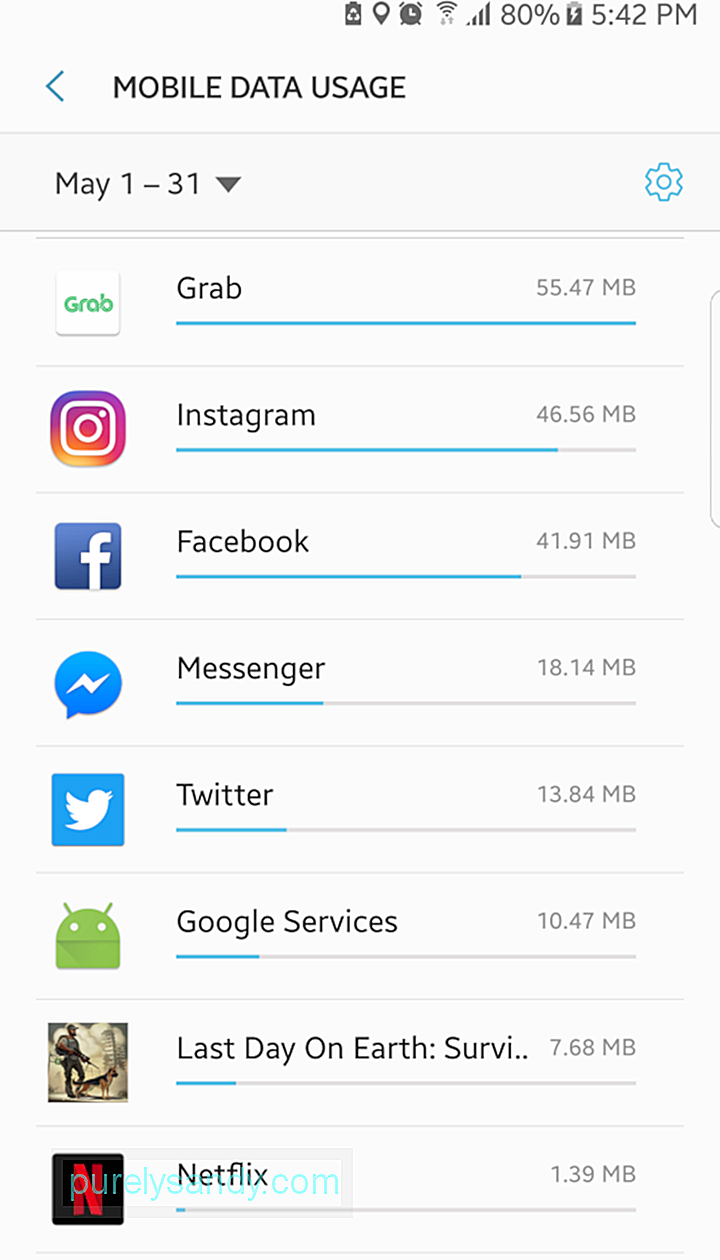
Ви споживаєте занадто багато даних? Можливо, ви навіть цього не знаєте, але ваш пристрій може використовувати занадто багато даних у фоновому режимі. Щоб знати, які програми є винуватцем, перевірте використання даних у меню налаштувань вашого пристрою. Ви побачите, які програми використовують найбільше даних, а потім вимкнете фонові дані для найгірших порушників. Це також гарна звичка переходити на Wi-Fi, коли він доступний.
5. Встановити програми за замовчуванням. 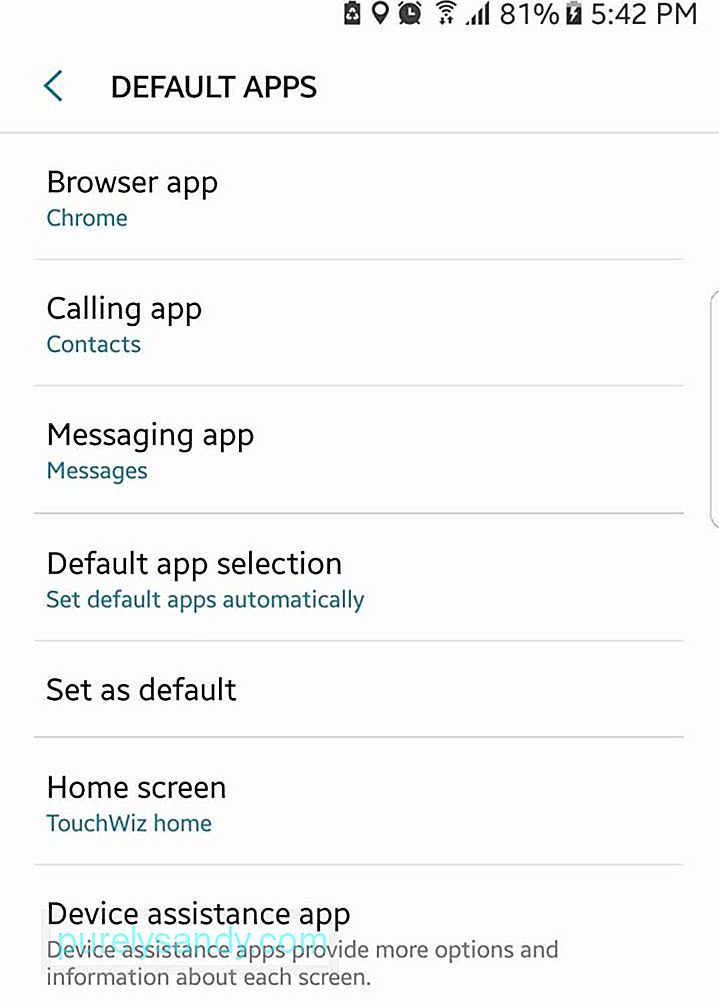
Ви могли помітити, що коли ви натискаєте посилання або намагаєтесь відкрити нову фотографію на новому пристрої, зазвичай вам пропонують вибрати, яку програму ви хочете відкрити, і якщо ви хочете використовувати цю програму ' завжди "або" лише один раз. "Якщо ви вибрали" завжди ", але вирішили, що хочете використовувати інший додаток, не хвилюйтеся, бо ви не застрягли в ньому. Ви завжди можете змінити програми за замовчуванням у розділі "Налаштування". Просто перейдіть до програм, і ви побачите, які програми встановлені за замовчуванням. Залежно від того, на якій версії Android працює ваш пристрій, ви можете або очистити за замовчуванням один за одним або одним рухом.
6. Збережіть трохи акумуляторного соку.Економія заряду акумулятора є надзвичайно важливою, особливо якщо ви завжди поруч, без зайвої батареї та доступу до розетки. Android пропонує безліч простих способів заощадити на заряді батареї. Ви можете зменшити використання даних і обмежити кількість програм, які працюють у фоновому режимі. Використовуйте Wi-Fi замість мобільних даних, наскільки це можливо, і вимикайте Bluetooth, коли ви ним не користуєтеся.
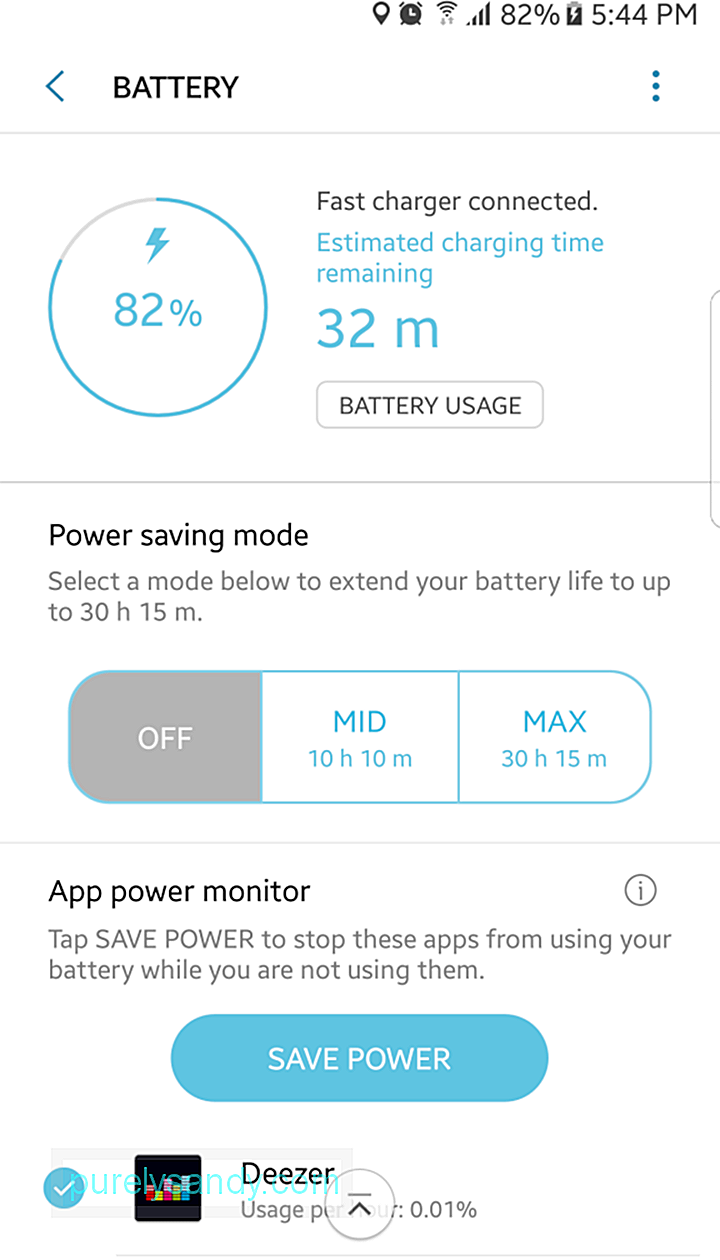
Існують також сторонні програми, які допомагають вам економити час автономної роботи, як засіб для чищення Android. Ця програма продовжує час роботи від акумулятора на цілих дві години, а також видаляє непотрібні файли з вашого пристрою.
7. Звільніть трохи місця для зберігання. 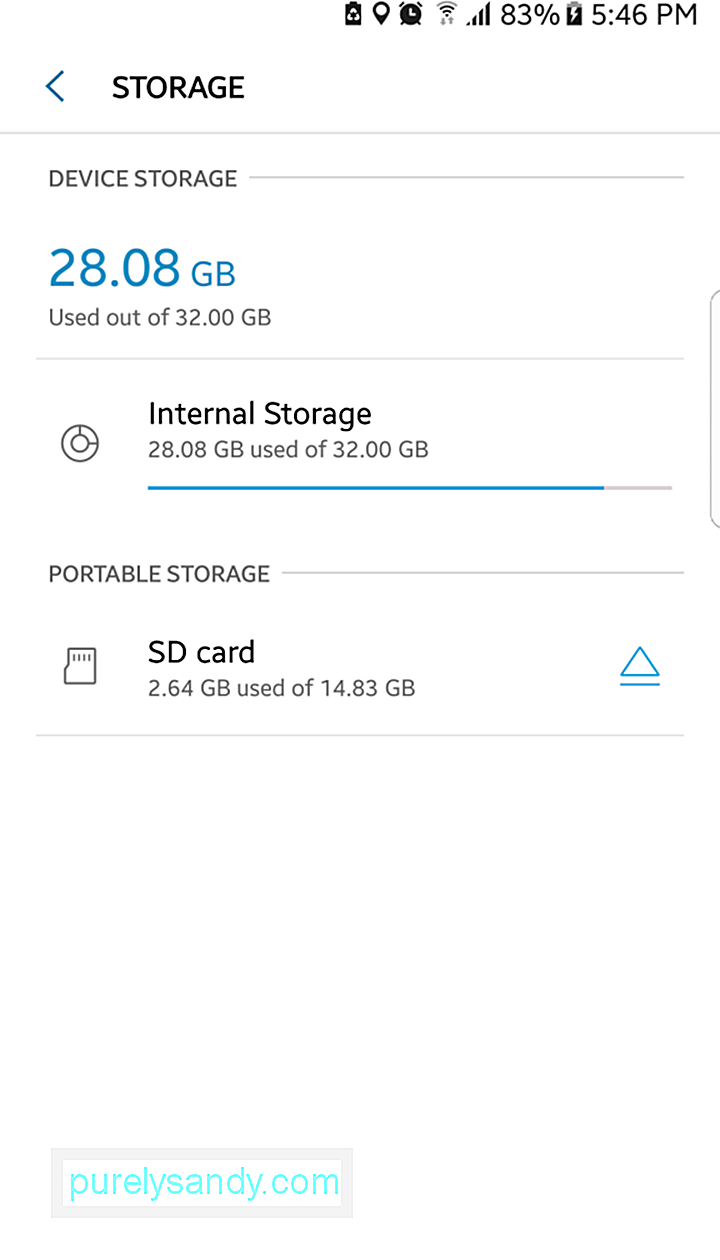
Місце для зберігання є дуже цінним, незалежно від того, яким пристроєм ви користуєтесь. Навіть якщо ви використовуєте карту microSD, внутрішня пам’ять вашого пристрою Android все одно може заповнюватися дуже швидко, якщо ви встановите багато програм, зробите багато фотографій або знімете багато відео. Ви можете звільнити місце, видаливши програми, якими ви не часто користуєтесь, перемістивши свої фотографії та відео в хмару або скопіювавши їх на свій комп’ютер, видаливши кешовані дані своїх програм та видаливши непотрібні файли з пристрою. Ви також можете використовувати карту microSD для зберігання файлів, фільмів, музики та фотографій. Ви можете просто поміняти його на порожню карту microSD, коли вона заповнюється.
8. Знайдіть свій менеджер файлів. 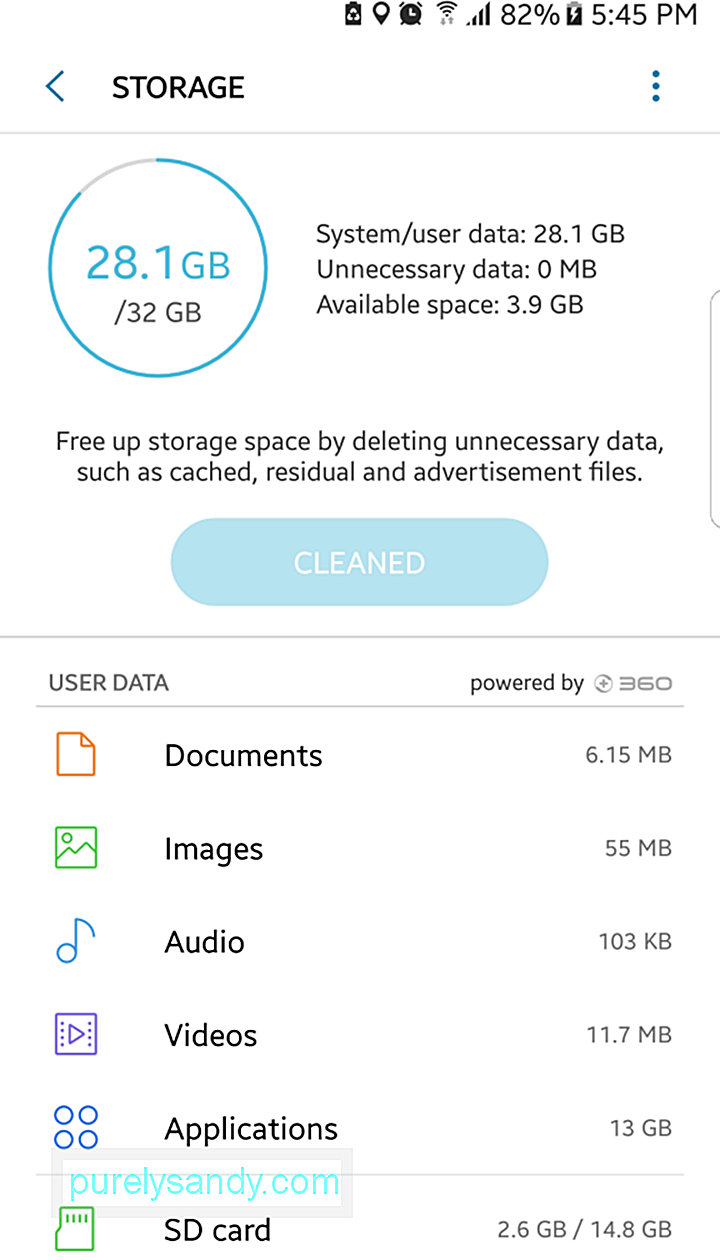
Якщо на вашому пристрої працює Android Marshmallow, ви можете керувати файлами та папками за допомогою диспетчера файлів Android. За допомогою файлового менеджера буде простіше впорядкувати ваші дані та видалити ті, які вам не потрібні, звільнивши трохи місця на вашому пристрої. Доступ до файлового менеджера Android також повідомить, скільки місця для зберігання ви використовуєте та скільки місця залишилось. Файловий менеджер - чудовий спосіб керувати файлами, які зазвичай приховані або недоступні на вашому смартфоні.
9. Додайте кілька віджетів. 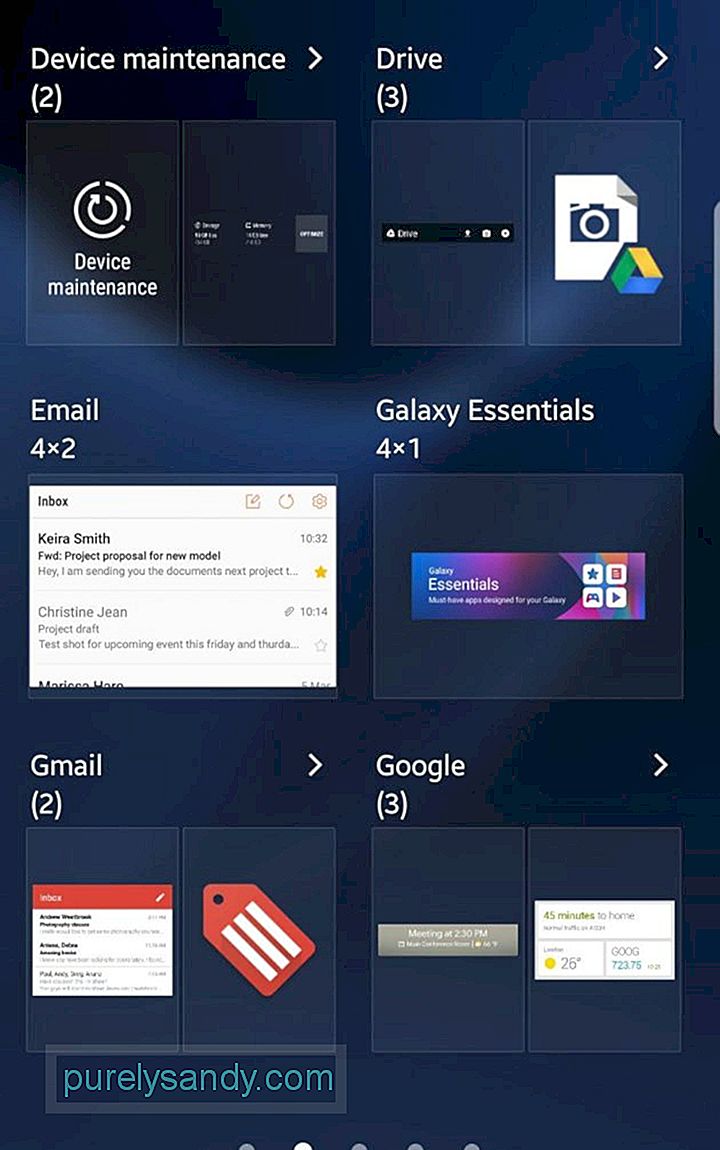
Хочете отримати миттєву інформацію про погоду або сьогоднішній курс конвертації валют? Вам потрібно мати огляд своїх календарних зустрічей або мати швидкий доступ до елементів керування музикою? Якщо ви хочете отримати доступ до інформації, не натискаючи кілька кнопок на своєму пристрої, найпростіший спосіб - це додавання віджетів на головний екран. Багато додатків пропонують віджети, які дають корисну інформацію одним натисканням. Серед інших є віджети щодо фітнесу, продуктивності, календаря, обміну повідомленнями та навігації.
10. Завантажте програму запуску. 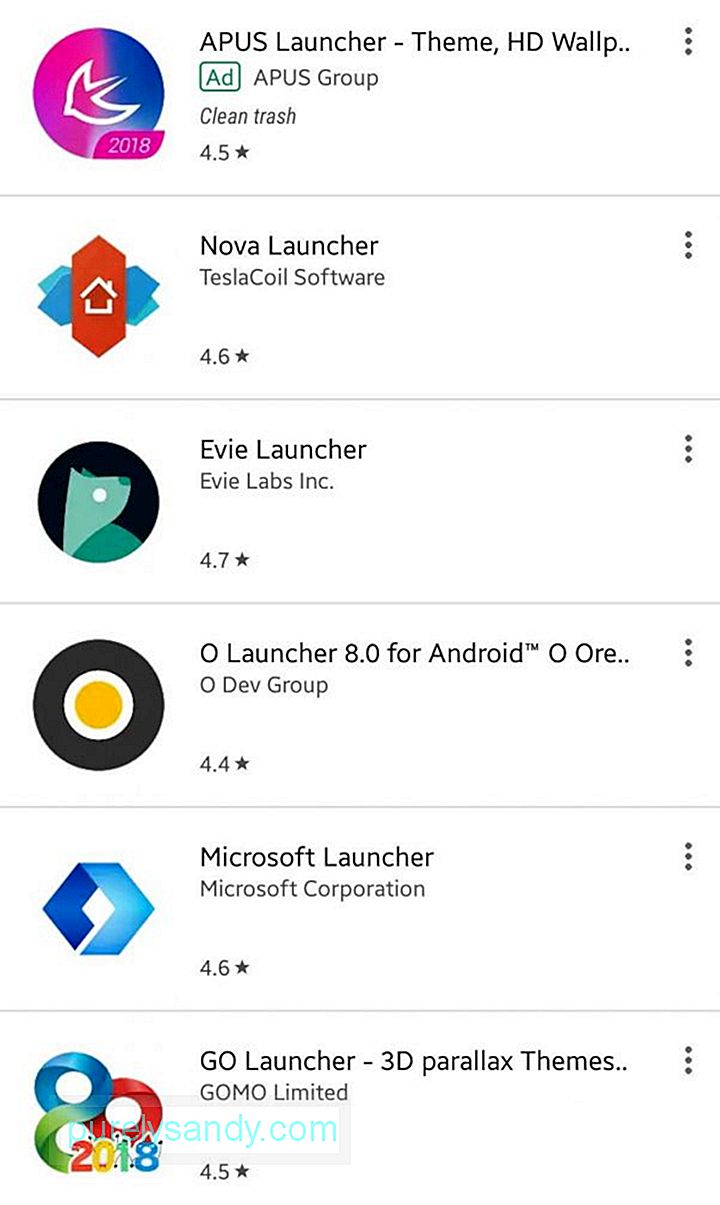
Однією з чудових речей Android є те, що ви завжди можете змінити те, що вам не подобається, щось цікаве або корисне для вас, без необхідності викорінювати пристрій. Використання програми запуску Android - один із способів змінити зовнішній вигляд інтерфейсу пристрою. Є багато програм для запуску Android, які ви можете завантажити з магазину Google Play, і ви можете вибрати, який із них ідеально вам підходить. Ви можете використовувати панель запуску для керування своїми програмами, додавання елементів керування жестами та налаштування домашнього екрана.
11. Перенесіть свої дані на новий пристрій. 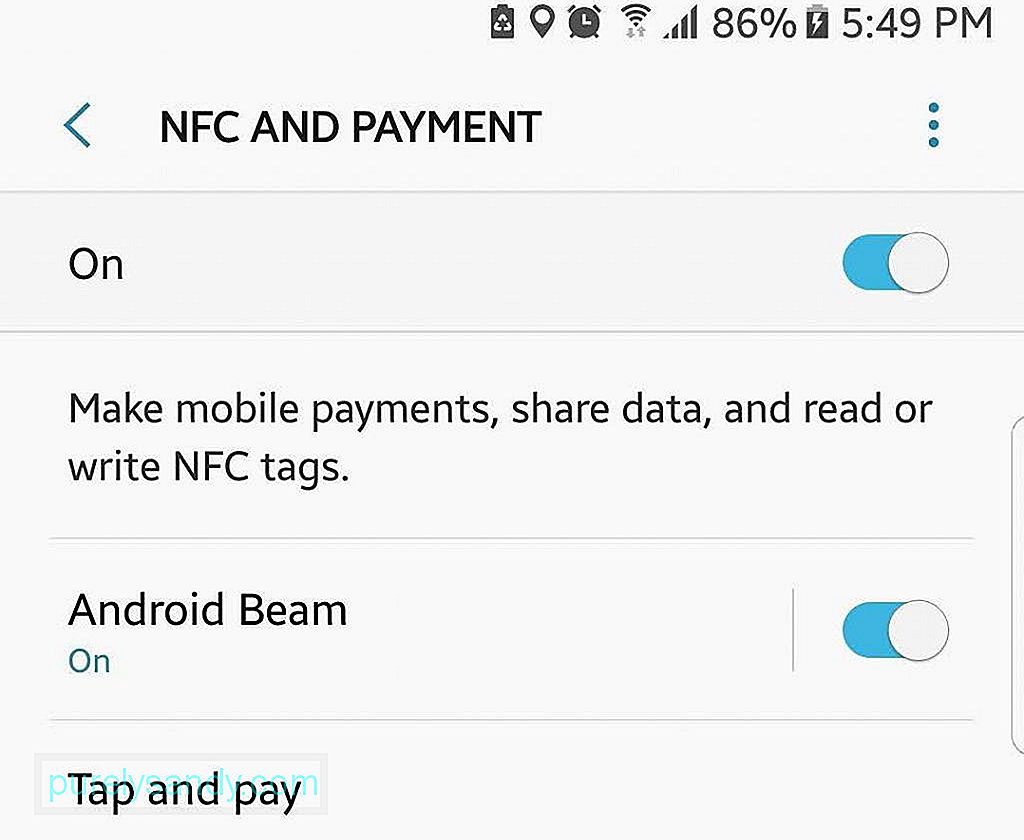
Переключення з одного мобільного пристрою на інший може бути нудним, але Android значно спрощує передачу ваших даних, таких як контакти, програми, зображення та відео. Якщо ваш апарат працює на Android Lollipop або пізнішої версії, ви можете скористатися функцією під назвою Tap and Go для передачі даних за допомогою NFC або Near Field Communication. Передача файлів за допомогою NFC є більш природною та швидшою, хоча, можливо, вам доведеться знайти інший спосіб переміщення по своїх фотографіях, оскільки NFC їх не передає. Якщо все інше не вдається, ви завжди можете використати старий добрий USB-кабель та комп’ютер для резервного копіювання файлів та переміщення їх на новий пристрій.
12. Зробіть знімки екрана.Незалежно від того, чи хочете ви сфотографувати свій екран або свою гру, щоб поділитися з друзями, зробити знімок екрана на свій мобільний пристрій дуже просто з Android. Для більшості пристроїв Android все, що вам потрібно зробити, це одночасно натиснути та утримувати кнопки живлення / блокування та кнопку головного, поки не почуєте звук затвора камери. Для пристроїв із програмною клавішею для кнопки "Головна" потрібно утримувати кнопки живлення / блокування та зменшення гучності. Скріншоти автоматично зберігаються у вашій галереї, до якої ви можете ділитися електронною поштою, програмами обміну повідомленнями або соціальними мережами.
13. Прив'язуйте будь-коли та будь-де. 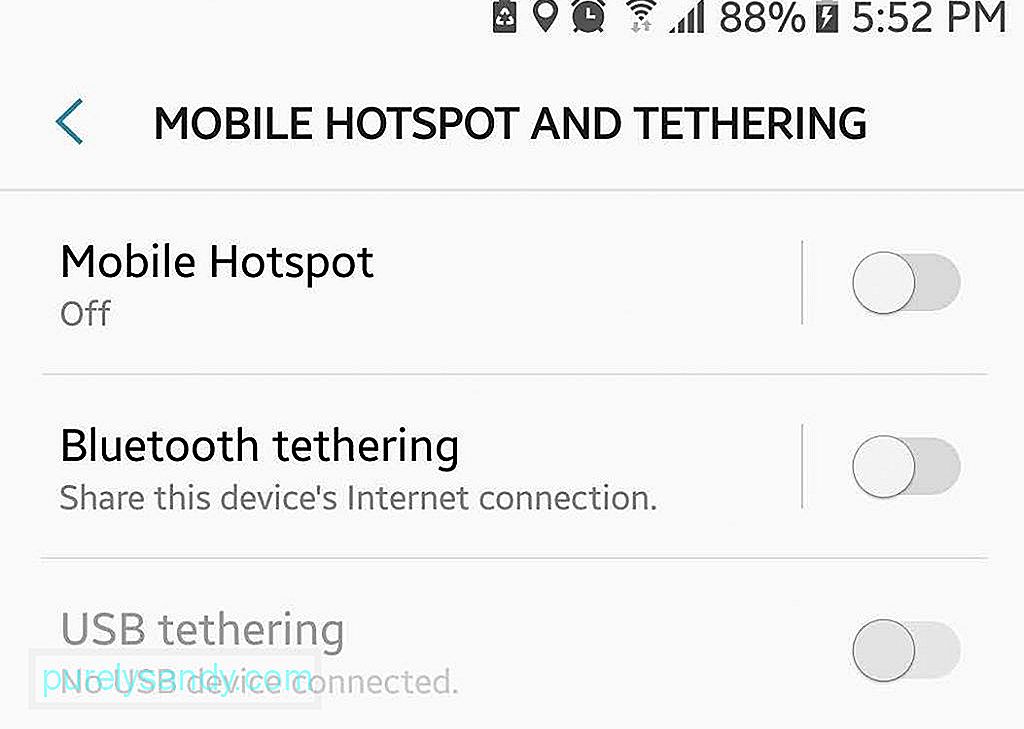
Раніше оператори стягували додаткову плату, якщо ви хочете використовувати свій пристрій як мобільну точку доступу. Зараз ця функція в основному безкоштовна. Все, що вам потрібно зробити, це перейти до налаштувань з’єднання вашого пристрою та увімкнути функцію модема. Ви можете увімкнути мобільну точку доступу через Wi-Fi, Bluetooth та USB. Для користувачів, які все ще платять за своїх операторів, кілька сторонніх програм безкоштовно перетворюють пристрої на мобільну точку доступу. Тільки пам’ятайте, що ввімкнення мобільної точки доступу призведе до використання мобільних даних.
14. Залишайтеся в безпеці. 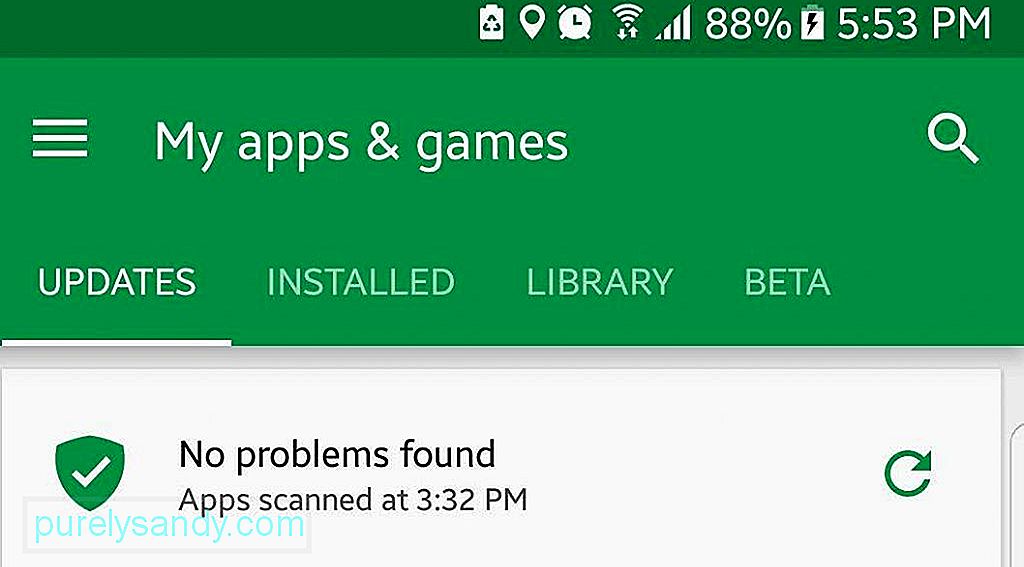
Останнім часом виникають гучні проблеми безпеки не лише для Android, але й інших операційних систем. Безпека стала важливим аспектом, над яким Android працював, щоб захистити вас, ваш пристрій та ваші дані. Відповідно до зусиль компанії щодо покращення онлайн-безпеки користувачів, було запущено Google Play Protect для Android 8.0 Nougat. Ця функція постійно сканує програми в Google Play Store, щоб переконатися, що вони є законними. Android також дозволяє переглянути дозволи додатків, зашифрувати пристрій (або його частину), дистанційно заблокувати пристрій, щоб уникнути несанкціонованого доступу, і налаштувати автоматичне блокування через певний період.
15. Знайди мій пристрій. 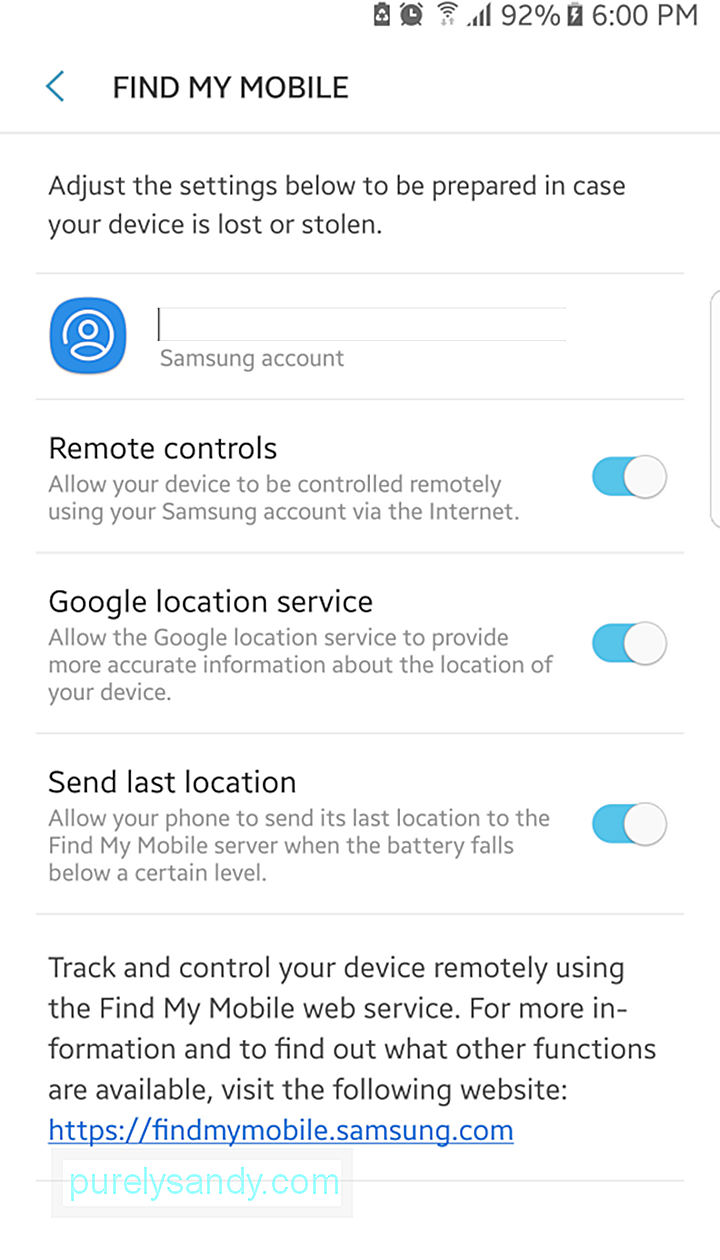
Ваш пристрій було втрачено чи викрадено? Це ще не кінець світу. Ви можете використовувати функцію «Знайти пристрій», раніше відому як «Диспетчер пристроїв Android», щоб відстежувати місцезнаходження вашого телефону, віддалено блокувати його, надсилати повідомлення всім, хто його знаходить, або скидати пристрій до заводських налаштувань. Якщо ви просто загубили його, спробуйте спершу дзвонити на телефон протягом 5 хвилин (він буде дзвонити, навіть якщо він у тихому режимі), перш ніж заблокувати або скинути налаштування телефону. Скидання означає видалення всіх даних із вашого пристрою, і ви не можете повернути їх назад (якщо у вас немає резервної копії в Інтернеті).
16. Налаштуйте Google Smart Lock. 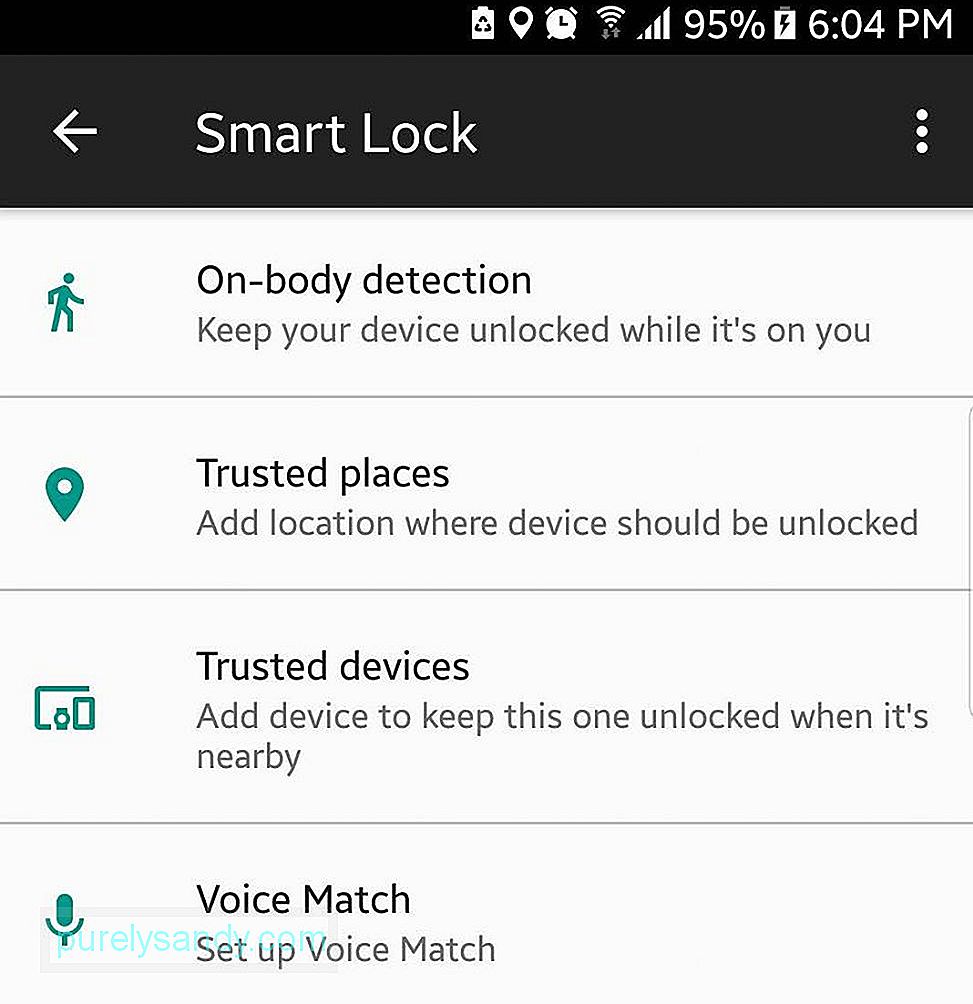
Якщо вам набридло розблоковувати телефон або пристрій щоразу, коли вам потрібно ним користуватися, ви можете налаштувати Google Smart Lock або Android Smart Lock на своєму пристрої. Це дозволяє персоналізувати ваші налаштування, тому він залишається розблокованим у певних місцях або обставинах, наприклад, коли ви сидите вдома або в офісі. Таким чином, вам не доведеться постійно відкривати телефон, коли він не працює.
17. Налаштуйте екран блокування. 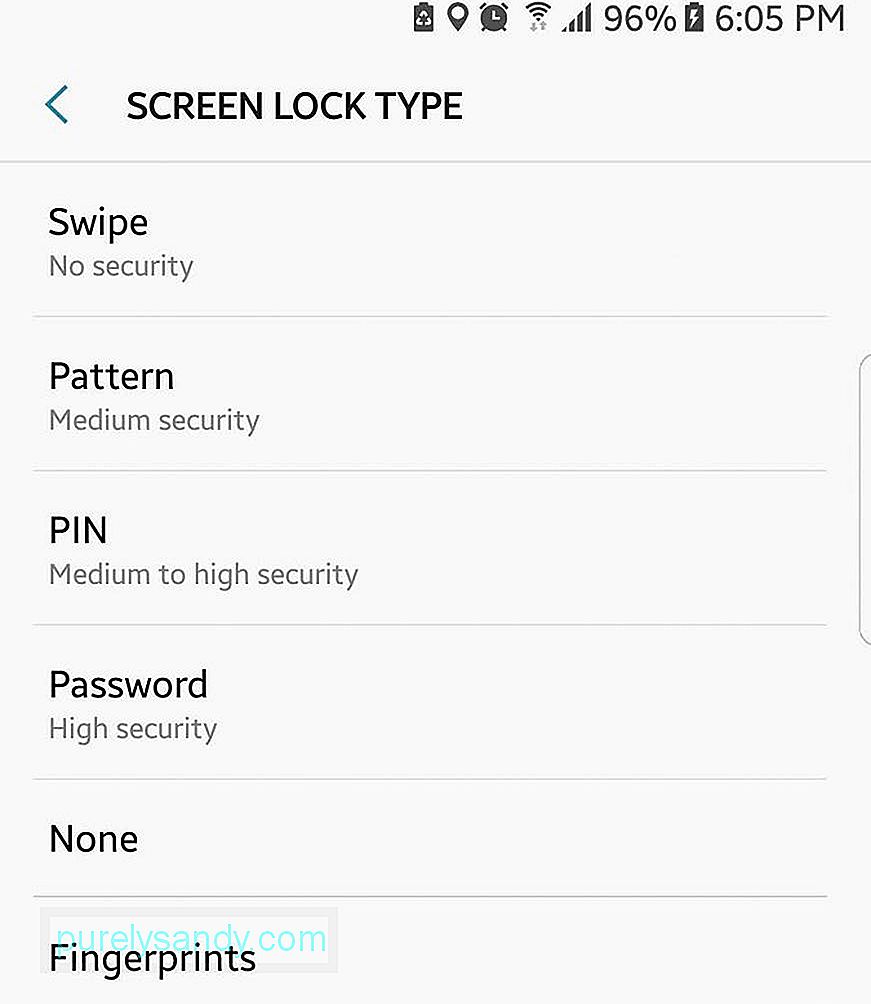
Коли ви блокуєте екран, ви можете вибрати, яким типом пароля ви хочете його розблокувати: шаблоном, пін-кодом або змішаним. Ви також можете вирішити, чи потрібно відображати сповіщення, коли телефон заблоковано, і скільки інформації ви хочете відображати на екрані. Якщо вас не влаштовують попередньо встановлені теми або шпалери на вашому пристрої, ви можете завантажити більше тем, віджетів та шпалер відповідно до ваших уподобань.
18. Встановіть клавіатуру.Чи використовуєте ви свій пристрій для розсилки електронних листів або набору довгих текстів? Можливо, ви захочете встановити сторонню клавіатуру, розроблену для того, щоб зробити набір тексту зручнішим та швидшим. Існує багато сторонніх клавіатур, які допоможуть покращити ваш досвід друку. Ці клавіатури оснащені набором жестів, набором голосу, розумнішими функціями автоматичного виправлення, функціями трасування, ярликами смайлів та іншими корисними функціями. Ви також можете встановити більш вдосконалену клавіатуру, але більшість із них - це платні програми. Однак якщо ви багато пишете, витратити кілька доларів може бути вартим.
19. Поліпшити (або вимкнути) автовиправлення.Автовиправлення може дратувати, і ми всі мали свою частку надсилання незручних повідомлень, які часом не мають сенсу. На щастя, ви можете налаштувати свої налаштування, щоб додати свій словник до словника, щоб вам не потрібно було натискати клавішу видалення, коли ви постійно вводите повідомлення. Ви також можете дозволити своїй клавіатурі вчитися у вас, щоб слова, які ви використовуєте, знайомилися з нею та починали їх використовувати. Якщо ви ненавидите автовиправлення, ви можете його взагалі вимкнути і забути, що воно існує.
20. Вкорінюйте свій пристрій.Вкорінення вашого пристрою вирішує багато проблем, таких як запуск та встановлення програм, для яких потрібен укорінений пристрій, позбавлення від докучливого вірусу, повне резервне копіювання пристрою, розгін та недорозвинення тощо. Цей термін може здатися залякуючим, але процес набагато простіший. Крім того, ви отримаєте багато переваг, укорінивши пристрій. Необхідне зробити це правильно зробити резервну копію пристрою та дотримуватися інструкцій щодо вкорінення до T.
Ці найкращі поради щодо Android розроблені, щоб зробити ваше цифрове життя більш захоплюючим та зручним. Яка ваша улюблена серед цих найкращих функцій Android? Повідомте нас у коментарях!
Відео YouTube: Поради для Android, якими слід полегшити своє життя
08, 2025

